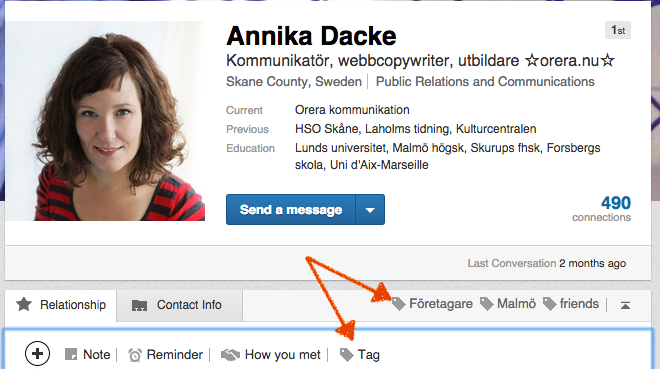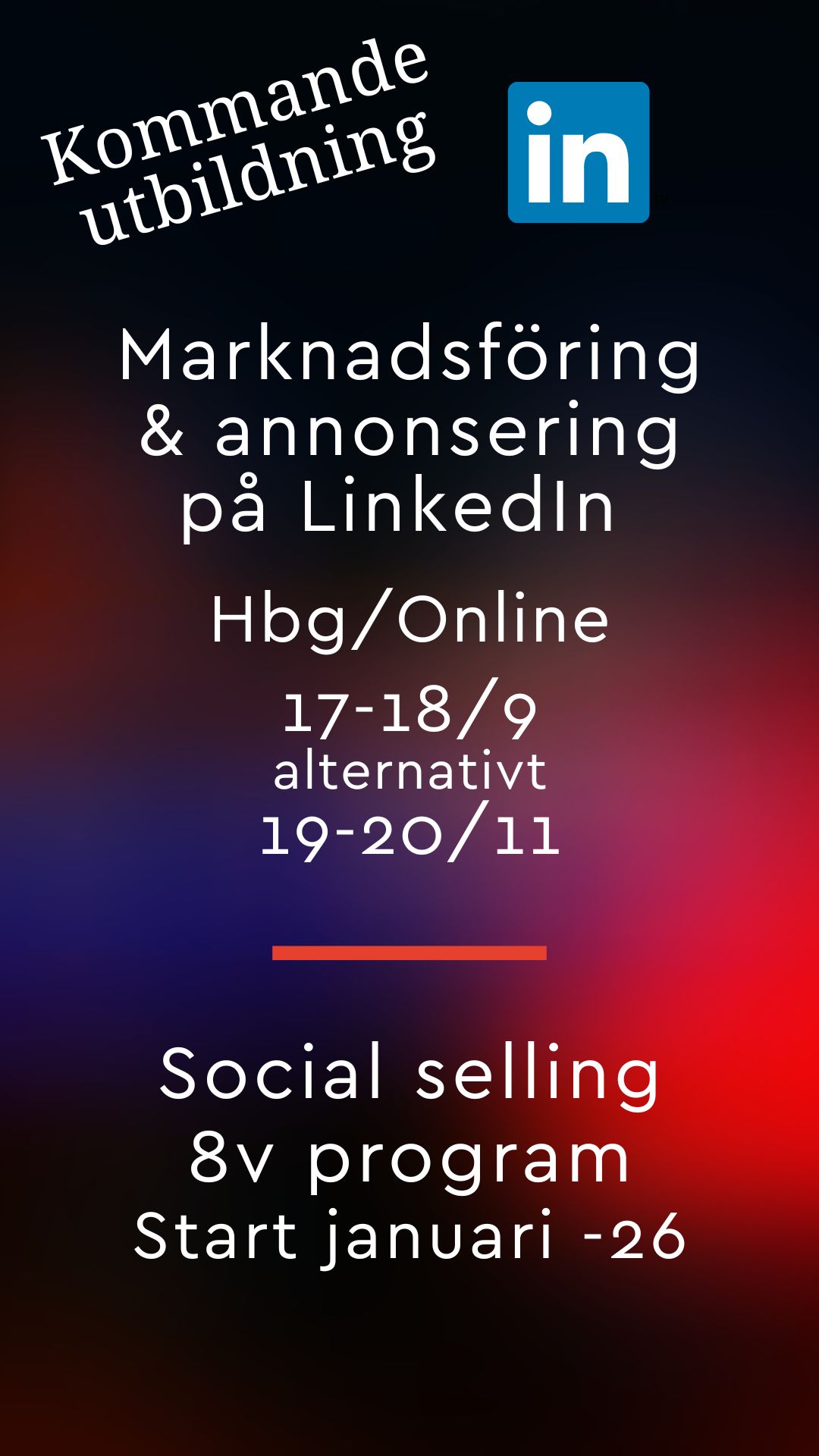Inlägg
2 vanliga frågor om LinkedIn
/2 Kommentarer/i LinkedIn, Sociala Medier /av Linda BjörckOavsett om jag föreläser eller träffar människor som nu i helgen på bokmässan i Göteborg får jag ofta mängder med frågor gällande LinkedIn. Två återkommande vanliga frågor:
Ska jag tacka ja till alla förfrågningar på LinkedIn?
Egentligen handlar frågan om kvalitet eller kvantitet på ditt nätverk. Jag brukar svara med en motfråga – vad är syftet med din närvaro på LinkedIn?
En del tackar ja till alla, en del tackar ja till de som uppfyller vissa kriterier och en del tackar bara ja till de personer som de har träffat IRL. Det finns inget rätt eller fel utan det du behöver göra är att fundera på, och svara på vad ditt mål är med din närvaron är på LinkedIn. Förhoppningsvis har du satt upp ett mål kopplat till en enkel strategi och på så sätt kan du säkerställa att du får rätt kontakter i ditt nätverk.
Förutom att personen ska ha en bild och en bra profil kan du även kika på var personen jobbar och vilken roll personen har i företaget. När du ändå kikar på personens profil så titta även på de senaste aktiviteterna.
- Är personen aktiv på LinkedIn?
- Stämmer inläggen överens med det som personen säger sig arbeta med?
- Passar profilen in i dina mål?
Därefter kan du ta beslutet om personen ska vara med i ditt nätverk.
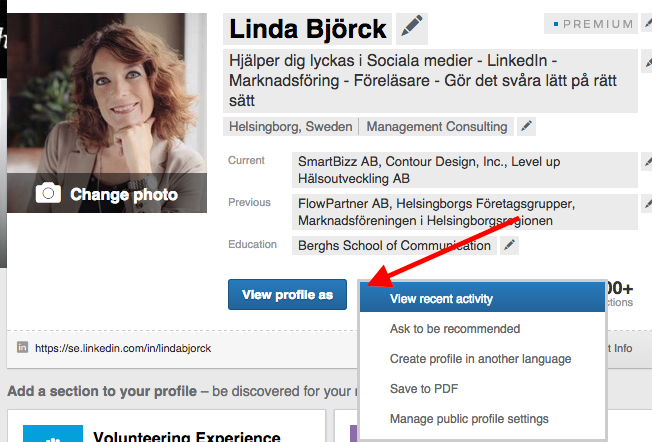
Senaste aktiviteter hittar du under ”view profile as” -> view recent activity
Vill du lära dig mer om sociala medier och LinkedIn?
Här kan du läsa om våra utbildningar
Nästa vanliga fråga är:
Måste/borde jag ha ett (premium) betal-abonnemang?
Nej.
Även här behöver du fundera på vad du ska ha LinkedIn till. De flesta klarar sig med gratisversionen. Det ingår många bra funktioner. Men om du gör något av nedan, tycker jag att du ska fundera på den premium-version som passar dina behov.
Om du gör något av följande ska du definitivt fundera på ett premium-abonnemang.
- Gör många och avancerade sök
- Vill kunna skicka gratis InMail
- Aktivt söker nytt jobb
- Använder LinkedIn som ett försäljningsredskap
- Jobbar aktivt med rekrytering
Förutom att det finns olika varianter av abonnemang finns det även olika nivåer per abonnemang.
Du kan välja mellan:
Gå in på alla abonnemang, kika på skillnaderna mellan nivåerna på respektive abonnemang och välj utifrån ditt behov.
Här visar jag skillnaden på det kontot som jag har jämfört med om jag skulle uppgradera till en annan nivå.
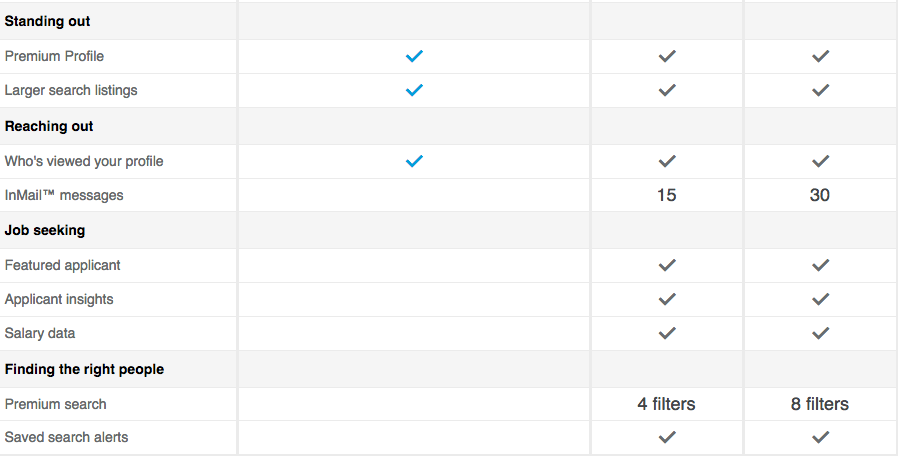
Som alltid är kommentarer och frågor välkomna!
Linda Björck <<– Connecta gärna med mig 
Social media manager – LinkedIn-specialist
Affärsutvecklare
Följ gärna mig:
7 tips på hur du kan förstärka din relevans på LinkedIn
/2 Kommentarer/i LinkedIn /av Linda BjörckBloggar du och brukar dela dina inlägg på LinkedIn?
Har du tänkt på att du även kan blogga på Pulse, LinkedIns eget bloggverktyg?
Stärk din relevans på LinkedIn med dessa 7 tips
Precis som på Facebook så ”försvinner” inläggen som du delar och ditt flöde fylls på av nya inlägg. Ett bra sätt att öka synligheten är att blogga på Pulse, då hamnar dina inlägg överst på din LinkedIn profil, och de ligger kvar där!
#1 Börja publicera på Pulse
Om du i vanliga fall bara brukar dela dina inlägg så försvinner de efter ett tag ner i flödet. Genom att använda dig av LinkedIns eget bloggverktyg, Pulse, så ökar du synbarheten och dina inlägg ligger kvar överst i din profil. Ett enkelt sätt är att ta några av dina populäraste blogginlägg, skriv om lite i texten och dela på Pulse.
#2 Dela foto
Genom att dela relevanta foto och bilder så ökar intresset och engagemanget.
#3 Var aktiv i grupper
Ju mer aktiv du är i grupper, i diskussioner och delar relevanta inlägg, desto fler är det som tittar på din profil. Du ökar alltså trafiken till dig själv genom att hjälpa andra.
Relaterat inlägg: Så här skickar du en personlig kontaktförfrågan på LinkedIn
#4 Uppdatera din profil
Det här har jag sagt många gånger och det är viktigt att hela din profil är komplett ifylld. Även om du inte söker nytt jobb är det viktigt att profilen är komplett ifylld. Det är ditt personliga varumärke och du vet aldrig när någon tittar på just din profil. Tänk även på att ditt foto ska vara proffsigt, gärna med ljus bakgrund.
#5 Precisera din beskrivning
Ingen, och då menar jag ingen, söker på ”ägare”, ”owner” eller ”företagare”. Använd utrymmet till att skriva vad du verkligen gör. Tänk även på att ändra och uppdatera beskrivningen med jämna mellanrum.
Exempelvis:
- Föreläsare inom personlig utveckling
- Utbildning i LinkedIn och sociala medier
- Kommunikatör, copywriter och föreläsare
#6 Använd ett språk
Ofta ser jag profiler där man har blandat svenska och engelska, antingen ”här och där” eller att man har skrivit engelsk text under den svenska texten. Använd ett språk. Det språket som dina kunder använder. Vill du ha din profil på flera språk kan du enkelt lägga till det, dock får du översätta texten själv. Då får besökarna en fråga om de vill se profilen på svenska eller engelska.
Relaterad artikel: 11 netikettregler på LinkedIn som du förhoppningsvis känner till
#7 Visa tidigare uppdrag
Genom att visa tidigare uppdrag skapar du ett intresse om dig som expert inom just ditt område. Det går att ladda upp flera filer och även att dela direkt från Slideshare.
Just Slideshare använder jag själv. Jag laddar upp en del av mina presentationer från utbildningar och delar dessa till min profil på LinkedIn. Du kan även ladda upp en pdf eller portfolio.
Som alltid är både frågor och kommentarer hjärtligt välkomna!
Linda Björck <<– Connecta gärna med mig 
Social media manager
LinkedIn-specialist
Följ gärna mig:
5 saker du behöver göra på LinkedIn
/0 Kommentarer/i LinkedIn /av Linda Björck5 saker du behöver göra på LinkedIn
Äntligen tillbaka till jobbet efter en skön semester? Sommaren har säkerligen varit härlig men längtar du tillbaka till jobbet? Eller är det så att du vill ha ett annat jobb? Eller söker du efter nya kunder och samarbetspartners?
Då är det på tiden att du har koll på sakerna nedan. För du vet väl om att du blir googlad och att personer tittar på din profil?
Visar din profil det du står för? Ditt personliga och kompletta varumärke, eller, gjorde du den senaste uppdateringen på LinkedIn för 6 eller 12 månader sedan?
#1 Använd ett proffsigt foto
Det här har jag sagt förut och jag säger det igen, LinkedIn är annorlunda än Facebook. Här vill du visa din professionella sida, den du vill visa för dina kunder eller din tilltänkta arbetsgivare. Bilderna där du ligger på stranden eller dricker vin kan du använda på din privata profil på Facebook men inte på LinkedIn. Om du har möjlighet så anlita en fotograf annars be någon ta en bild på dig med en ljus bakgrund, gärna en ansiktsbild så man ser vem du är.
#2 Var aktiv
Jag och alla andra medlemmar på LinkedIn kan enkelt se vad du har lagt för inlägg samt dina kommentarer och gruppdiskussioner. Se till att dina inlägg, diskussioner och kommentarer stämmer överens med ditt varumärke och det du säger att du är bra på! Gå igenom din profil och titta på dina senaste inlägg – vad är det för något du har delat? Är det relevanta inlägg eller bara reklam? Om du använder exempelvis Buffer, hur ser dina inlägg ut?

#3 Sluta prata om dig själv
Du har säkert mött den där personen som bara pratar om sig själv och sina produkter. De finns även på LinkedIn, som endast marknadsför sitt företag, sina tjänster och sina artiklar. Tänk istället på vilket mervärde du kan ge till dina kontakter och följare eller dela med dig av andras material.
#4 Bygg ditt nätverk
Det pratas mycket om kvalitet versus kvantitet. På LinkedIn är kvantitet oftast bättre men titta igenom profilen och fundera på om det ger något värde – innan du tackar ja. Börja med att ta kontakt med personer du känner, personer du har gjort affärer med och personer som du har träffat på event eller mingel. Du ska också underlätta och bjuda in till att andra söker upp dig genom att ha med din LinkedIn-länk i alla mail, på hemsidan och på visitkortet.
Relaterat inlägg – Så här skickar du en personlig förfrågan på LinkedIn
#5 Be om rekommendationer
Du har säkerligen hört andra prata om nya restauranger, lokaler eller butiker. Många gånger har du troligtvis, precis som jag, följt en rekommendation och testat den där maträtten eller butiken med bra service. Att ha en referens där någon annan berättar vad du är bra på säger mycket mer än om du själv säger att du är bra. I den här artikeln från Mashable framgår det exempelvis att 70% litar på en rekommendation från en vän.
Kom ihåg att ta bort rekommendationer eller uppdatera de som ej är aktuella längre. Du kan också välja vilka rekommendationer som ska visas på din profil.
Relaterad artikel – Hur du redigerar en mottagen rekommendation
Som alltid är både frågor och kommentarer hjärtligt välkomna!
Linda Björck <<– Connecta gärna med mig 
Social media manager – LinkedIn-specialist
Affärsutvecklare
Följ gärna mig:
Senaste nytt på LinkedIn
/0 Kommentarer/i LinkedIn /av Linda BjörckSenaste nytt på LinkedIn
LinkedIn uppdaterar ständigt sina funktioner och under sommaren har det kommit ett par nya viktiga funktioner och några ändringar.
#1 Möjligheten att exportera sina kontakter togs bort – och kom tillbaka
Många användare klagade när denna funktionen togs bort och nu är den tillbaka igen.
Här kan du läsa inlägget från LinkedIn.
Viktigt är att tänka på är att göra en regelbunden nedladdning av sina kontakter.
När du gör en nedladdning får du:
- För och efternamn
- Företag
- Jobbtitel
- Emailadress
Relaterat inlägg: Så här exporterar du dina kontakter på LinkedIn
Det går även att begära en fil med all data. Det gör du genom att:
- För muspekaren över din bild ute till höger
- Gå in under privacy and settings (du kan behöva logga in igen så se till att du har ditt lösenord tillgängligt)
- Tryck på account-fliken till vänster
- Tryck på request an archive of your data
Inom 72 timmar får du ett mail med en fil som du enkelt sparar på din dator.
#2 Ändringar för Inmail mellan gruppmedlemmar
Har du använt dig av att skicka gratis Inmail (privata meddelande) till gruppmedlemmar?
Som du kanske känner till så finns det en möjlighet att skicka Inmail till gruppmedlemmar utan att vara connectade eller att behöva betala.
Den möjligheten är nu starkt begränsad, från att man tidigare har kunnat skicka obegränsat antal meddelande kan man numera endast skicka 15 meddelande per månad. OBS! Det är alltså 15 meddelande totalt och inte per grupp! Har du behov av att skicka fler meddelande måste du betala för Inmail och/eller uppdatera ditt konto till en betalversion.
Läs mer här: LinkedIns information gällande Inmail
#3 Nytt utseende på LinkedIn företagssidor
I våras gjordes en jättestor uppdatering för gränssnittet gällande privata profiler. Nu uppdateras och förenklas även för företagssidor. Du som är administratör på en företagssida får nu bättre överblick och det är även lättare att hantera sidan.
Direkt när du kommer in till sidan så ser du administrationspanelen, admin center. Härifrån kan du direkt få tips om företagssidor, göra sponsrade inlägg, göra inlägg om jobb med mera. Du ser också senaste händelserna för din sida, hur många som har gillat och interagerat under dagen. Du kan du enkelt minimera denna genom att trycka på pilen till höger i det svarta fältet.
Relaterat inlägg: 9 misstag du gör på LinkedIn
#4 Färre mail från LinkedIn
Ännu en nyhet är att LinkedIn kommer att skicka ut färre mail. Även om man kan justera hur ofta man vill ha mail från exempelvis grupper som man är med i så kommer det att bli färre mail. Du kan alltid avregistrera, i varje mail från LinkedIn finns en länk längst ner eller gå in under dina inställningar och ändra där hur ofta du vill ha mail.
Ett plus tycker jag att det kommer endast bli ett mail i veckan för oss som får många kontaktförfrågningar. Det tycker jag är toppen för när jag har föreläst så har jag alltid ett antal mail av personer som vill skapa kontakt. Eftersom jag taggar alla mina kontakter så tar det en stund att gå igenom mail för mail.
Relaterat inlägg: Tagga dina kontakter på LinkedIn
Lycka till och som alltid är både frågor och kommentarer hjärtligt välkomna!
Linda Björck <<– Connecta gärna med mig 
Social media manager –
LinkedIn-specialist
Följ gärna mig:
Så här skickar du en personlig förfrågan på LinkedIn
/1 Kommentar/i LinkedIn /av Linda BjörckSå här skickar du en personlig förfrågan på LinkedIn
Brukar du skriva ett personligt meddelande när du skickar en förfrågan på LinkedIn?
Många med mig får säkert förfrågningar på LinkedIn där det endast står ” I´d like to add you to my professional network on LinkedIn”
Det är en hel del användare som inte känner till detta, eller som är osäkra på vad man ska skriva.
Oavsett om man har ett litet eller stort nätverk, föreläser eller nätverkar mycket så vill man gärna veta något om personen som skickar en förfrågan. Du får använda upp till 300 tecken så använd det utrymmet på ett bra sätt.
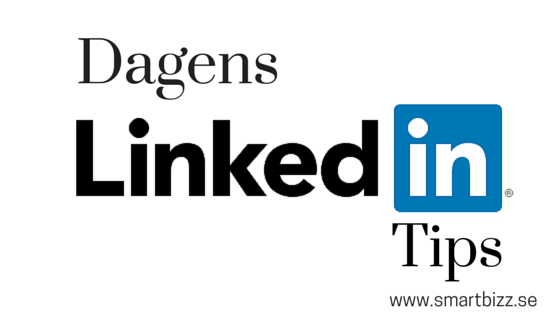
Så här gör du:
Från LinkedIn
1) Gå in på profilen på den personens profil som du vill knyta kontakt med
2) Tryck på den lilla nedåtgående pilen
3) Välj skräddarsy förfrågan
4) Välj hur ni känner varandra och skriv ditt meddelande
Om du inte har ovan funktion så gör du så här:
1) Tryck på den blå knappen ”connect”
2) Välj hur ni känner varandra, om ni ej känner varandra så välj vänner
3) Skriv ett personligt meddelande där du förklarar varför du vill skapa kontakt
Svara gärna på:
Vem du är
Har vi träffats?
Varför vill du ”connecta” med mig?
Hej
Jag heter Annika och hjälper företag med copywriting.
Vi har aldrig träffats men jag följer dina inlägg och tycker du skriver väldigt bra och intressanta inlägg.
Det vore trevligt att få vara med i ditt nätverk.
Vänligen xx
Eller
Hej
Vi är med i samma grupp här på LinkedIn och vi har flera gemensamma intresseområde.
Dina inlägg och kommentarer är väldigt bra!
Jag skulle gärna vilja skapa kontakt med dig och jag hoppas du är öppen för nya kontakter.
Vänligen xx
Eller
Hej,
Jag tycker du skriver bra och intressanta inlägg och vill gärna skapa kontakt med dig. Jag kikade igenom din profil och här är en artikel jag tror kan vara intressant för dig: Hur du får bättre räckvidd på dina inlägg på LinkedIn. Hoppas du tycker den är användbar, ser fram emot att höra mer från dig!
Vänligen xx
Relaterad artikel: 3 LinkedIn tips som vana användare känner till
Från din Iphone
Den här frågan fick jag via LinkedIns Imail senast igår.
Just från telefonen är det lite knepigt att hitta.
1) Gå in på profilen du vill skapa kontakt med
2) OBS! Låt bli att trycka på den blå knappen
3) I höger hörn finns 3 små prickar, tryck där
4) Tryck på redigera kontaktförfrågan
5) Skriv ett personligt meddelande och tryck på skicka
Relaterad artikel: 11 netikett regler på LinkedIn
Från din Android
1) Gå till profilen som du vill skapa kontakt med
2) Tryck antingen på meny eller mer (menu or more)
3) Tryck på redigera meddelande
4) Skriv ditt personliga meddelande och tryck på skicka
Hoppas tipset hjälper dig, och om du gillar vad du läser – kommentera och dela gärna vidare!
Linda Björck <<– Connecta gärna med mig på LinkedIn
Social media manager
LinkedIn-expert
Välkommen att följa mig:
3 LinkedIn-tips som vana användare känner till
/2 Kommentarer/i LinkedIn /av Linda BjörckLinkedIn är ett fantastiskt verktyg och ju mer du jobbar med det och använder LinkedIn kommer du också att hitta fler och fler fördelar. Berätta gärna om ditt bästa tips.
3 LinkedIn-tips som vana användare känner till
I inlägget har jag listat 3 tips som vana användare känner till.
#1 Justera dina endorsements
När du går in i på din LinkedIn-profil och därefter redigera profil så kan du ändra och uppdatera det mesta på din profil.
Om du scrollar ner på sidan så ser du ”Skills & Endorsements”. Har du valt att ha LinkedIn på svenska så heter det ”Kompetenser & intyg”.
Här kan du redigera vilka endorsements som du vill ska synas. Du kan lägga till eller ta bort och sortera dina endorsements. Du kan även välja om att andra ska få ”endorsa” dig och om du ska få ett mail när någon har ”endorsat” dig.
Titta igenom de orden som du har blivit endorsad för och se om de stämmer med din kompetens. Om du ser några som inte stämmer så kan du ta bort de orden. Man kan max ha 50 stycken ord men det är bättre att ha färre än fler då det blir lättare att hitta rätt ord.
#2 Titta på senaste aktiviteterna på LinkedIn
Bredvid din blå profil-knapp ”view profile as”, har du en liten pil. Genom att trycka på den får du upp flera snabbval varav det ena är att titta på de senaste inläggen. Den här möjligheten finns både på din egen profil och på andras profiler. Det innebär att du lätt kan se om en person är aktiv samt vilken typ av inlägg personen delar och kommenterar.
Förutom att se personens senaste aktivitet så kan du be om en rekommendation, skapa en profil på ett annat språk, spara profilen till en pdf och ändra dina publika profil-inställningar.
Hur ser det ut om du kikar på dina egna aktiviteter?
Stämmer de överens med ditt personliga varumärke?
Relaterat inlägg; Hur du exporterar dina kontakter från LinkedIn
#3 Hur mycket visar du?
När du går in under dina inställningar på LinkedIn så hittar du flera bra och viktiga inställningar.
Här kan du bland annat ändra hur mycket du visar om dig själv när du tittar på andra profiler. Beroende på vilken roll man har behöver man ibland vara anonym. En fråga jag ofta får när jag utbildar är varför man ska vara anonym. Ett exempel kan vara en rekryterare som söker efter en viss kompetens utan att vilja visa vem man är. Ett annat kan vara att man kikar på konkurrenter. Jag rekommenderar att ha den i standardläge.
Det finns tre olika lägen att välja på:
- Standardläge där du visar du ditt namn, din rubrik samt var du bor
- Anonym profil utan bild
- Helt anonym
Kom bara i håg att ändra tillbaka till standardläget när du har kikat runt på LinkedIn som anonym.
Relaterat inlägg; Hur du använder LinkedIn som ett enkelt crm-system
Här kan du även ändra vem som kan se dina kontakter, följa dina uppdateringar samt många fler bra inställningar.
Avsätt 10 minuter och gå igenom dessa inställningar, det är en väl investerad tid.
Som alltid är kommentarer välkomna och om du gillar vad du läser så dela gärna med dig!
Linda Björck<<– Säg Hej på LinkedIn 
Social media manager
LinkedIn-specialist
Följ gärna mig:
LinkedIn
Twitter
Facebook
Instagram
3 rekryterare berättar om hur de använder LinkedIn
/4 Kommentarer/i LinkedIn /av Linda Björck3 rekryterare berättar om hur de använder LinkedIn
LinkedIn har passerat 3 miljoner användare i Sverige och fler och fler börjar förstå vikten av att vara med där.
Vissa jobb utlyses endast på LinkedIn och rekryterare går in och aktivt söker efter kandidater. Det ger nya möjligheter att hitta jobb men även helt andra möjligheter att själv bli hittad.
Det gäller att sticka ut från mängden och en bra profil är viktigt.
Relaterad artikel: Du får aldrig en andra chans att göra ett nytt första intryck
Jag ställde tre frågor till tre rekryteringsföretag.
Läs deras svar om hur de använder LinkedIn i sin vardag.
Först ut är Anna Tannerfalk, rekryteringskonsult på Joblink
1) Vilken roll spelar LinkedIn i en rekrytering och hur använder ni verktyget?
LinkedIn spelar väldigt stor roll för oss i såväl kommunikation, informationsspridning och att hitta potentiella kandidater till våra uppdragsgivare. Vi använder det dagligen för att nå ut med våra tjänster, information och att aktivt hitta kandidater och kunder i våra nätverk.
2) Hur använder ni LinkedIn internt?
Internt använder vi LinkedIn på samma sätt som vi gör externt. Delar information, tar emot information, kommunicerar med såväl aktiva som potentiella kunder och kandidater. Vi publicerar annonser och använder vår företagssida med olika inlägg som vi sedan sprider vidare.
3) När det gäller sociala medier – hur vanligt är det att googla kandidater i en rekryteringsprocess?
Jag kan inte svara på hur vanligt det är överlag. Jag tycker att det mest pratas om det men att kanske inte så många gör det. I alla fall inte, om det inte finns någon misstanke av att kandidaten gjort något som kan missgynna denne i ett anställningsförfarande som arbetsgivaren bör känna till.
Relaterad artikel; 9 misstag du gör på LinkedIn
 Magdalena Nour är regionchef på Adecco Syd, svarar så här:
Magdalena Nour är regionchef på Adecco Syd, svarar så här:
1) Vilken roll spelar LinkedIn i en rekrytering och hur använder ni verktyget?
Vi annonserar tjänster på LinkedIn och vi använder det som ett sökverktyg. Dessutom är LinkedIn ett nav i vårt nätverksarbete, dels att bjuda in människor man träffat, dels för att ta kontakt med människor vi önskar träffa. Vi använder det även som en värdefull informationskälla för att kontinuerligt hålla oss uppdaterade med vad som händer i vår bransch och i näringslivet samt ta del av intressanta uppdateringar hos våra uppdragsgivare och inom de områden som är relevanta för dem.
2) Hur använder ni LinkedIn internt?
Vi använder det i social selling syfte genom att visa på intressanta aktiviteter vi genomför och genom att dela med oss av vår kunskap – allt för att göra oss intressanta kompetensmässigt för dem som behöver och vill lära sig mer om vårt område. Vi vill ligga i framkant när det gäller att utbilda vår bransch och dess intressenter, Linkedin är ett bra verktyg för oss att sprida vår kunskap.
3) När det gäller sociala medier – hur vanligt är det att googla kandidater i en rekryteringsprocess?
Vi vill skapa oss bästa möjliga bild av våra kandidater. Utöver de fysiska intervjumomenten och testutvärderingar för att uppskatta framtida arbetskapacitet är kandidatens bakgrund en viktig pusselbit för att skapa sig helhetsuppfattningen. Det digitala avtrycket man som individ lämnar kan säga en del om kandidatens bakgrund, och då kan olika sökverktyg underlätta inhämtning av information.
Relaterad artikel: Mina 5 bästa tips för att lyckas på LinkedIn
Malin Nissen rekryteringskonsult på Dreamwork säger:
1) Vilken roll spelar LinkedIn i en rekrytering och hur använder ni verktyget?
LinkedIn’s betydelse vid rekrytering spelar allt större roll – det har skett en enorm utveckling de senast åren. Självklart är det ett verktyg för nätverkande men specifikt i rekryteringsprocesser där vi använder oss av verktyget ”Recruiter Professional” som ger oss möjlighet att hitta och nå kandidater på ett helt annat sätt än tidigare. Det ökar därmed antalet rekryteringsprocesser som sker genom sök.
2) Hur använder ni LinkedIn internt?
Tycker att den frågan går in i den första – nätverk, dela varandras inlägg för större spridning, ta del av intressanta gruppdiskussioner m.m., skapa och upprätthålla kontakten med både kunder och kandidater.
3) När det gäller sociala medier – hur vanligt är det att googla kandidater i en rekryteringsprocess?
Det är väldigt vanligt – vi vill självklart skapa oss en så bra bild av kandidaterna som möjligt.
Sammanfattning är att LinkedIns betydelse spelar en stor roll vid rekrytering men även i nätverkssyfte. Det ställer också högre krav och kunskap bland både rekryterarna och användare på LinkedIn. Som rekryterare finns det även möjlighet att certifiera sig som ”LinkedIn recruiter”, här kan du läsa mer om det.
Jag avslutar med att rekommenderar dig att googla på ditt eget namn, antingen från en annan dator eller i ett inkognitofönster.
Stämmer bilden av dig och ditt personliga varumärke, som andra ser när de söker på ditt namn?
Över till dig, hur använder du LinkedIn? Kommentera gärna!
Linda Björck <– Connecta gärna med mig! 
Social media manager
LinkedIn-expert
Följ gärna mig:
Så här exporterar du dina kontakter på LinkedIn
/0 Kommentarer/i LinkedIn /av Linda BjörckSå här exporterar du dina kontakter på LinkedIn
Många har frågat mig hur man exporterar sina kontakter på LinkedIn. Genom att exportera alla dina kontakter så kan du lägga till dem i din adressbok, i excel och även till vissa CRM-program.
Informationen som du får om varje person är väldigt kraftfull. Du får namn, adress, epostadress, telefonnummer, företagsnamn etc etc, ja under förutsättning att dina kontakter har fyllt i hela sin profil!
Här kommer steg för steg hur du går till väga.
#1 Kontakter
Gå in på dina kontakter genom att trycka på ”kontakter” i huvudmenyn.
Där ser du alla dina kontakter och uppe till höger finns två symboler, tryck på kugghjulet.
#2 Importera/exportera – avancerade inställningar
Nu kommer du in till en ny sida där du har flera val. Här kan du exempelvis importera dina kontakter från Gmail, Oulook med flera.
Ute till höger på denna sidan står ”avancerade inställningar” och precis under står det ”exportera dina kontakter”
Relaterad artikel; Hur du taggar dina kontakter på LinkedIn
#3 Exportera dina kontakter
När du har tryckt ”på exportera dina kontakter” ska du välja vilken typ av fil du vill ladda ner.
Du kan välja mellan:
- Microsoft Outlook (CSV-fil)
- Outlook Express (CVS-fil)
- Yahoo Mail (CSV-fil)
- Mac OS X adressbok (VCF-fil)
- vCard (VCF-fil)
När du har valt vilken typ av fil du ska ladda ner trycker du på exportera.
Under exportknappen finns det mer information om hur du går till väga för att importera dina nya kontakter.
#4 Ladda upp
Då är exporten klar så nu kan du ladda upp filen till det program du använder.
Lycka till
Linda Björck <<– Connecta gärna med mig 
Social media manager
LinkedIn-expert
Följ gärna mig:
11 netikettregler på LinkedIn som du förhoppningsvis känner till
/9 Kommentarer/i LinkedIn /av Linda Björck11 netikett-regler på LinkedIn
Jag ser ofta olika typer av inlägg på LinkedIn och förstår att vi har olika kunskapsnivåer.
När jag googlade på ”netikett LinkedIn” hittade jag denna slideshare av Jillian Bowen som jag har kurerat.
Jag menar vem kan motstå denna bilden?
 Bild från Jillians Slideshare
Bild från Jillians Slideshare
#1 Var autentisk och relevant
Se till att skriva ett personligt meddelande när du vill skapa kontakt med en person på LinkedIn. Skriv varför du vill connecta med personen samt om/när ni har träffats. Var uppmärksam om du använder appen för då är det väldigt lätt att en förfrågan går iväg direkt och då står det bara
”Hej, Jag skulle vilja lägga till dig i mitt nätverk. Mvh Linda”
Ta för vana att alltid skriva ett personligt meddelande, då kommer svarsfrekvensen att öka.
#2 Visa att du bryr dig
Efter du har connectat med någon – skicka ett meddelande som visar att du bryr dig. Var nyfiken, ställ frågor och dela gärna med dig av några bra artiklar kopplat till ditt kunskapsområde som personen har nytta av.
#3 Undvik reklam
När du gör inlägg eller skickar ett meddelande, fråga dig om det är relevant och om du erbjuder en genuin fördel till din(a) läsare.
Om det bara handlar om dig, dig och dig så fundera på hur du kan förbättra ditt inlägg så det gynnar er båda.
Lämna inte tanklöst ut alla dina LinkedIn-kontakter till t ex utskickslistor eller CRM-system.
Relaterad artikel: 8 tips på hur du lyckas med marknadsföringen på LinkedIn
#4 Låt bli att ….
Det är vanligt att marknadsföra sina andra sociala medier på LinkedIn men att göra det till sina kontakter på LinkedIn är oftast en mindre bra idé.
Relaterad artikel: 12 vanliga misstag företag gör i sociala medier
#5 Var diskret
Om någon tittar på din profil på LinkedIn, låt bli att nämna det. Ta det som en komplimang och gå vidare.
Du kan också skapa kontakt med personen men låt bli att fråga varför hen tittade på din profil.
#6 Svara på meddelande
Prioritera och svara på de (seriösa) InMail du får, helst inom 1-2 dagar.
#7 Låt bli att överposta
Du har säkert sett de som postar, postar och i princip fyller hela ditt flöde på LinkedIn. Lägg ett eller max två relevanta inlägg om dagen.
Om du postar för mycket finns det en risk att du antingen blir borttagen som kontakt eller att man döljer dina inlägg i flödet.
Relaterad artikel: Hur du får bättre räckvidd och förstår algoritmerna på LinkedIn
#8 Var personlig, ej privat
Privata inlägg passar bäst på Facebook. På LinkedIn är det affärsrelaterade inlägg som gäller.
Se till att du postar rätt inlägg i rätt kanal.
#9 Undvik att bli passiv observatör
Ge, för att få mer tillbaka. Delta i konversationer – på så sätt får du ut mest av nätverket.
#10 Låt bli att visa vem du skickar meddelande till
När du skickar meddelande till flera mottagare, (vilket du bör undvika) se till att bocka av i rutan som styr om andra kan se vilka du har skickat meddelande till.
#11 Odla ditt nätverk
Om du vill att ditt nätverk ska växa, lägg tid och ansträngning på det. Säg grattis när någon har ett nytt jobb och håll koll på när det händer viktiga saker.
Relaterad artikel: När är det bäst att lägga inlägg i sociala medier
Linda Björck <- följ gärna mig på LinkedIn
LinkedIn-expert
Social media manager
Välkommen att följa mig:
LinkedIn
Youtube
Spotify
Facebook
Instagram
Twitter
Så här taggar du dina kontakter på LinkedIn
/5 Kommentarer/i LinkedIn /av Linda BjörckTagga dina kontakter på LinkedIn
Om du har många kontakter på LinkedIn kan du tagga och filtrera dessa utifrån specifika ord.
Som standard finns exempelvis skolkamrater, vänner, kolleger och gruppmedlemmar.
Dina kontakter blir automatiskt märkta med den taggen som angavs när kontaktförfrågan skickades. Du behöver alltså manuellt skapa och lägga till nya taggar på varje person.
Relaterad artikel: använd LinkedIn som ett enkelt CRM-system
Varför ska du tagga dina kontakter?
- Du kan söka på respektive tagg och får då bara upp de kontakter som du har taggat med just det sökordet
- Du kan skicka meddelande till en specifik målgrupp som du taggat
- Du får bättre överblick av dina kontakter
Vilka taggar ska du använda?
Fundera ut på vilket sätt du kommer ha nytta av taggar, vad passar bra för dig och din verksamhet?
Vilka ord behöver du använda för att sortera och kategorisera dina kontakter?
Du får faktiskt använda hela 200 olika taggar!
Det kan t.ex vara:
- Stad
- Kund
- Gemensamma intresse
- Nätverk
- Var ni träffades
- Hur väl du känner personen
- Samarbete
- Yrke
Du kan använda flera taggar på varje person och det är bara du som ser taggarna.
Så här gör du:
- Gå till profilen
- Klicka på ”relationship” och sedan ”tag”
- Välj ur listan eller lägg till nya taggar, om du skapar en ny tagg, kom ihåg att trycka på spara!
Här på bilden ser du vilka taggar jag har använt på Annika Dacke: Företagare, Malmö, friends
Eller:
- I huvudlistan, tryck på kontakter (connections) så kommer du till ett listläge som innehåller alla dina kontakter
- Klicka på ”tag”
- Välj bland de befintliga taggarna eller lägg till nya. OBS! Kom ihåg att spara ifall du skapar nya taggar!
Här på bilden ser du vilka taggar jag har använt på Mikael Drakenberg, Malmö och Träffat nätverk
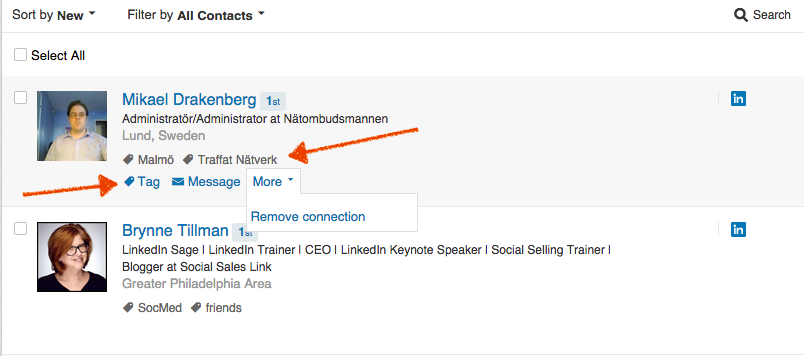 Kom ihåg – Det är bara du som ser vilka taggar du använder.
Kom ihåg – Det är bara du som ser vilka taggar du använder.
Genom att trycka på en tagg (ord) kommer du till en ny sida/lista som endast innehåller de kontakter som du har taggat med just det ordet.
Exempel:
Om jag trycker på ”Malmö” så kommer jag till en ny sida med mina kontakter taggade med ”Malmö”.
Det här är väldigt användbart om jag exempel ska boka möte i Malmö, eller vill nå en specifik målgrupp.

Berätta – använder du taggar?
Lycka till
Linda Björck <<—- Connecta gärna med mig
Social media manager
LinkedIn-specialist
Välkommen att följa mig:
5 nyheter i sociala medier
/1 Kommentar/i Sociala Medier /av Linda BjörckDet kommer många nyheter och förändringar hela tiden i sociala medier och ibland är det svårt att hänga med.
Här har jag sammanställt fem nyheter som är bra för dig att känna till, utöver dessa tips finns det länkar längst ner med ännu fler nyheter.
#1 LinkedIn introducerar nytt analysverktyg för Pulse
LinkedIn har börjat rulla ut ett helt nytt analysverktyg för dig som är Pulse-skribent.
Via detta kommer du att få mycket information om dina läsare såsom städer, vilken industri, jobbtitel samt hur de hittade ditt inlägg.
Bilder från LinkedIns blogg
#2 Buffer + Pinterest = SANT
Buffer är ett av mina absoluta favoritverktyg som förenklar och sparar tid för mig. Nytt är att man även kan schemalägga och posta från Buffer till Pinterest!
Nu kan du spåra och mäta repins, gillare och kommentarer. De erbjuder en 7-dagars gratis prövotid sedan måsta man uppgradera till ett betalkonto.
#3 LinkedIn ändrar gällande 3:e parts appar
Om du använder IFTTT, Oktopost, Hootsuite, Buffer eller andra appar/program som tillåter att posta i grupper på LinkedIn kommer denna ändringen att påverka dig! Det innebär att ingen av dessa appar kommer att ha möjligheten att göra inlägg i grupper.
Läs mer här
Gillar du det du läser?
Följ SmartBizz på LinkedIn eller Connecta med mig
#4 Twitter tillåter att skicka meddelande till alla
Twitter har ändrat så nu kan du skicka meddelande till alla, oavsett om du följer personen eller ej.
Jag känner mig tveksam till denna uppdateringen, framför allt med tanke på spam men det går att ändra detta i säkerhetsinställningarna.
Läs mer här
#5 Sök på telefonnummer på LinkedIn
Nytt på LinkedIn är att de numera tillåter att söka på telefonnumret. För att tillåta detta behöver du gå in under inställningar och sedan trycka på ”manage who can discover you by your phone number”. Där fyller du i ditt telefonnummer, du får du en kod som du sedan fyller i. Därefter ska du välja vilka som kan se ditt telefonnummer – alla på LinkedIn, 1:a & 2:a handskontakter eller endast 1:a handskontakter. Själv har jag ställt in den på ”alla” för att testa vad som händer och om det blir någon större skillnad mellan tidigare.
5,5 – Canva för företag
Håll utkik på Canva som snart släpper en version för företag. Canva är en delvis gratistjänst där du kan designa och skapa snygga bilder, posters, presentationer m.m
Redan nu du förhandsregistrera dig för Canva at work
 Exempel på layout & bild från Canva
Exempel på layout & bild från Canva
Här kan du läsa om ännu fler nyheter
LinkedIn, Facebook, Social media examiner & Top dog social media
Har du sett någon nyhet du vill dela med dig av?
Linda Björck <— Connecta gärna med mig 
Sociala media manager – LinkedIn-specialist
Affärsutvecklare
Följ gärna mig:
Topp 100 föreläsare
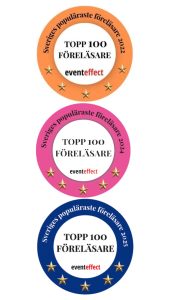
Kontakta SmartBizz
Linda Björck
linda(@)smartbizz.se
0704-71 15 50
Välkommen!
Prenumerera på bloggen via e-post
Cookiepolicy
Prenumerera på kunskapsbrevet
Tack!
Du har gått med i vår prenumerationslista.
Följ på LinkedIn
Senaste artiklarna
- Guide: Kom igång med annonsering på LinkedIn – steg för steg 2025/10/14
- Svenskarna och internet 2025 – LinkedIn, generationer och AI 2025/09/29
- Skillanden mellan Employer Branding & Employee Advocacy på LinkedIn 2025/09/16
- Varför marknadsförare bör prioritera LinkedIn – nu 2025/09/01
- Linkedin – Nyheter och förändringar för algoritmer 2025 2025/08/26